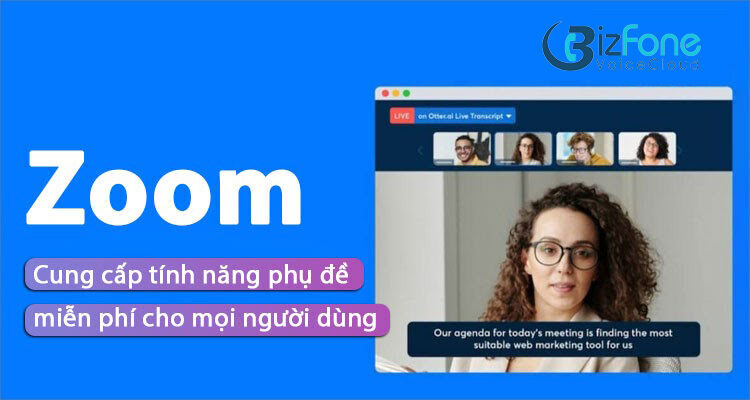
Chức năng thêm phụ đề cho phép người tổ chức hội thảo chỉ định người thực hiện phụ đề hoặc một dịch vụ phụ đề bên ngoài được tích hợp cung cấp phụ đề chi tiết về cuộc hội thảo webinar.

Group
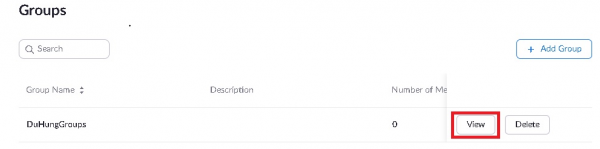

User
Để bật phụ đề chi tiết cho mục đích sử dụng của riêng bạn:
 Nếu cài đặt bị tắt, hãy nhấp vào nút chuyển đổi để bật. Nếu hộp thoại xác minh hiển thị, hãy nhấp vào Turn On để xác minh thay đổi.
Nếu cài đặt bị tắt, hãy nhấp vào nút chuyển đổi để bật. Nếu hộp thoại xác minh hiển thị, hãy nhấp vào Turn On để xác minh thay đổi.Bắt đầu Closed Captioning
Bước 1: Trong cuộc họp Zoom Meeting, cuộc họp đang bắt đầu hãy nhấp vào Closed Captioning chi tiết.
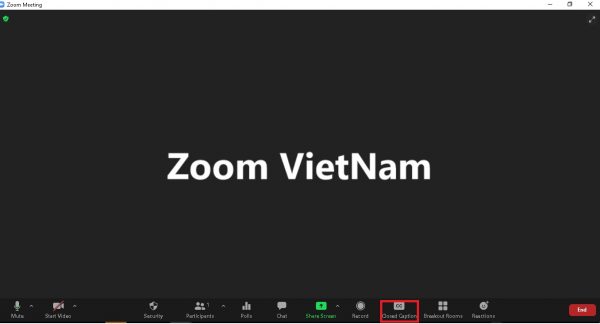
Bước 2: Có 2 Option cho các bạn lựa chọn Assign a participant to type và I will type
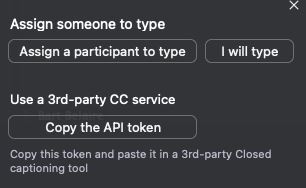
Assign a participant to type: Mở cửa sổ người tham gia. Di chuột qua tên của người tham gia và nhấp vào More rồi Assign to Type Closed Caption. Chỉ định người tham gia điền phụ đề
I will type: Bạn tự động điền phụ đề trong phòng họp
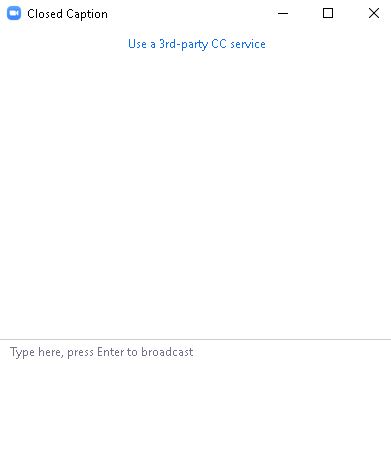
Điền phụ đề vào ô này
BizfoneCloud
028 71 018 018
Predictive Dialer (Trình quay số dự đoán) là cách thức hệ thống quay số hàng loạt các cuộc gọi ra ngoài từ danh sách các số điện thoại đã được tạo sẵn trên hệ thống Tổng đài Call/Contact Center. Predictive Dialer sẽ tự động gọi đến dãy số điện thoại và có thể giúp các […]
Hỗ trợ codec video lên đến 4K / 60FPS. Cho phép chia sẻ màn hình thông qua Yealink Wireless Presention Pod, Miracast, AirPlay và Google Cast Cho khả năng chia sẻ tới 4 màn hình cùng lúc lên một màn hình TV cung cấp các tính năng cộng tác tương tác:bảng trắng ảo, chú thích […]
Hội nghị truyền hình, họp trực tuyến, học trực tuyến là giải pháp mà các doanh nghiệp, tổ chức sử dụng để có thể hội họp khắp mọi nơi một cách chuyên nghiệp, tiết kiệm chi phí đi lại, chuẩn bị. Lợi ích của những giải pháp hội nghị truyền hình Tiết kiệm thời gian […]
Khi tuyển dụng nhân viên telesales mới, bạn rất dễ bị lôi cuốn bởi trình độ và kinh nghiệm làm việc. Tuy nhiên, các chuyên gia dịch vụ khách hàng luôn cần nhiều hơn sự thông minh để thành công, đặc biệt là khi làm việc trong một Call Center. Sự đồng cảm là một trong […]
Call center nổi tiếng là một ‘hố tiền’ ở các doanh nghiệp. Chúng từng nằm trong danh mục hoạt động tốn kém nhất của một doanh nghiệp nhưng lại vô cùng cần thiết. Ngày nay, hầu hết đều biết rằng một Call center được tối ưu hóa hoàn toàn thực sự có thể tạo ra nhiều […]
Số lượng cuộc gọi cao rất quan trọng đối với sự thành công của các nhóm tiếp xúc với khách hàng, chẳng hạn như bán hàng hoặc hỗ trợ. Nhưng điều quan trọng hơn số lượng là chất lượng của những cuộc gọi đó. Khách hàng của bạn có được chăm sóc tốt không? Các nhân viên bán hàng […]
Call center là cầu nối không thể thiếu giữa công ty và khách hàng. Đó là lý do tại sao các nhà quản lý Call Center cần giám sát hiệu suất của nhân viên tổng đài và theo dõi trạng thái các quy trình kinh doanh của họ. Nhưng làm thế nào để bạn đo lường […]
Khi bạn đã thiết lập xong hệ thống điện thoại VoIP của mình, nhưng đang gặp phải tình trạng bị ngắt cuộc gọi, có cuộc gọi nhưng không nghe thấy âm thanh sau khi bạn nhấc máy. Bạn có thể giải quyết ngay lập tức các vấn đề về Voice over IP sau khi bạn […]
Trong thời gian vừa qua, lĩnh vực y tế đã phải đối mặt với một trong những thử thách lớn nhất trong lịch sử, khi các nhân viên tuyến đầu tiếp tục chiến đấu chống lại đại dịch toàn cầu. Phía tổng đài y tế đã quá tải việc các bệnh nhân lo lắng đang […]
Phần mềm Zoom cho doanh nghiệp – Họp trực tuyến Với tình tình dịch bệnh Covid-19 vẫn chưa có dấu hiệu thuyên giảm thì cả nước phải tiếp tục thực hiện giãn cách đúng quy định. Đối với nhiều doanh nghiệp để vừa đảm bảo công tác vẫn diễn ra liên tục vừa đảm bảo […]
